微信小程序封装vant 下拉框select 单选组件
发布时间:2024年01月03日
先上效果图:


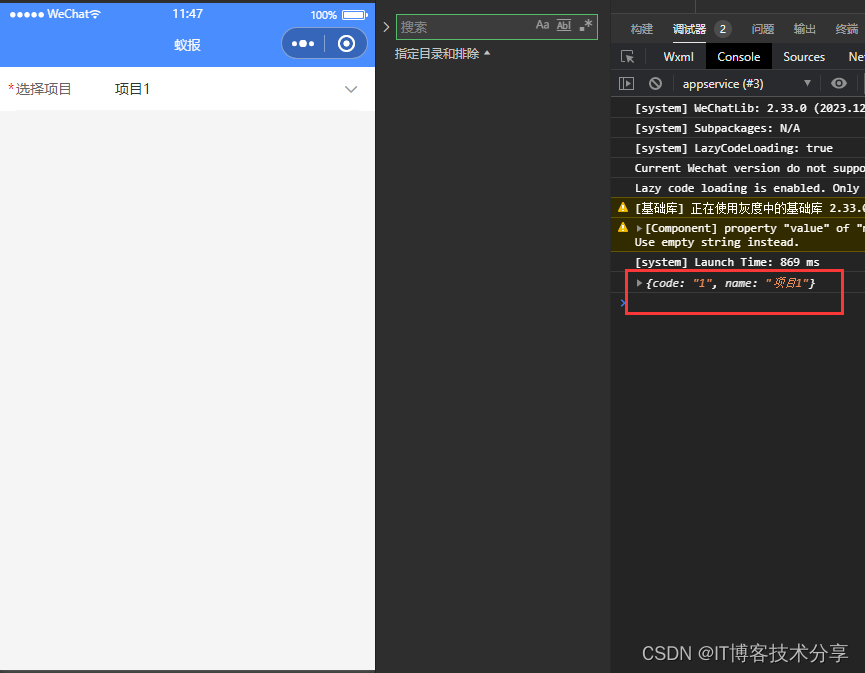
主要是用vant 小程序组件封装的:vant 小程序ui网址:vant-weapp
?主要代码如下:
先封装子组件:?select-popup? 放在?components 文件夹里面
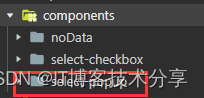
select-popup.wxml:
<!--pages/select-popup/select-popup.wxml-->
<van-field label="{{label}}" required model:value="{{ value }}" placeholder="{{place}}" border="{{ true }}" readonly
right-icon="{{icon}}" bindtap="tap" />
<van-popup show="{{ popShow }}" position="bottom" custom-style="height: 50%;overflow:hidden">
<van-picker value-key="{{valueKeyName}}" id="picker" show-toolbar title="{{label}}" columns="{{ columns }}" bind:cancel="onCancel" bind:confirm="onConfirm" />
</van-popup>
select-popup.js:
// pages/select-popup/select-popup.js
Component({
/**
* 组件的属性列表
*/
properties: {
label: String, // 输入框标签
place: String, // 输入框提示
columns: Array, // 选择器 选项
valueKeyName:{ // 选择器 选项数组中 对象的value的默认key
type: String,
value: 'text'
}
},
/**
* 组件的初始数据
*/
data: {
popShow: false,
icon:'arrow-down' // 下拉箭头
},
/**
* 组件的方法列表
*/
methods: {
// 点击输入框触发
tap() {
this.setData({
popShow: true,
icon:'arrow-up'
})
},
// 点击取消
onCancel() {
this.setData({
popShow: false,
icon:'arrow-down'
})
},
// 点击确认
onConfirm(e) {
let pic, value
pic = this.selectComponent('#picker')
// 获取当前选中项的值 改值为对象
value = pic.getValues()
this.setData({
value: value[0][this.data.valueKeyName], // 设置输入框为选择器选中的值
})
this.triggerEvent('confirm', { // 传递到组件外事件 , 返回当前选中项 对象
value: value[0]
})
this.onCancel()
}
}
})
select-popup.json
{
"component": true,
"usingComponents": {
"van-field": "@vant/weapp/field/index",
"van-popup": "@vant/weapp/popup/index",
"van-picker": "@vant/weapp/picker/index"
}
}父组件调用:
<!-- 下拉框选项组件 -->
<select-popup label="选择项目" place="请选择项目" columns="{{list}}" bind:confirm="getSelectProject" valueKeyName="name"></select-popup>js:
data: {
// 下拉框选项组件
list:[
{code:'1',name:'项目1'},
{code:'2',name:'项目2'},
{code:'3',name:'项目3'},
{code:'4',name:'项目4'}
]
},
// 获取选中的项目
getSelectProject: function(e) {
// 打印选中项
console.log(e.detail.value);
},{
"usingComponents": {
"select-popup": "/components/select-popup/select-popup"
}
}
文章来源:https://blog.csdn.net/qq_41646249/article/details/135359936
本文来自互联网用户投稿,该文观点仅代表作者本人,不代表本站立场。本站仅提供信息存储空间服务,不拥有所有权,不承担相关法律责任。 如若内容造成侵权/违法违规/事实不符,请联系我的编程经验分享网邮箱:chenni525@qq.com进行投诉反馈,一经查实,立即删除!
本文来自互联网用户投稿,该文观点仅代表作者本人,不代表本站立场。本站仅提供信息存储空间服务,不拥有所有权,不承担相关法律责任。 如若内容造成侵权/违法违规/事实不符,请联系我的编程经验分享网邮箱:chenni525@qq.com进行投诉反馈,一经查实,立即删除!
最新文章
- Python教程
- 深入理解 MySQL 中的 HAVING 关键字和聚合函数
- Qt之QChar编码(1)
- MyBatis入门基础篇
- 用Python脚本实现FFmpeg批量转换
- Oracle-DG备库日志应用异常问题分析
- 正大杯获奖作品在哪可以看见
- 鸿蒙应用开发学习:改进小鱼动画实现按键一直按下时控制小鱼移动和限制小鱼移出屏幕
- FLASH烧录字库
- 工业数据采集分析——工厂大脑 提升综合经济效益
- [python]用python实现对arxml文件的操作
- 透明OLED屏技术:开启全新视觉体验
- 【uniapp】调用阿里云OCR图片识别文字:
- Springboot基于注解的AOP操作
- Java程序设计:选实验5 GUI初级应用